Las 8 cosas que puedes hacer cuando el botón del volumen del iPhone está atascado
Aug 01, 2025 • Presentado en: Soluciones de Reparación Móvil • Soluciones probadas
El iPhone SE ha despertado una gran atención en todo el mundo. ¿También estás interesado en comprar uno? Mira el vídeo del iPhone SE de primera mano para saber más sobre él.
Que el botón del volumen del iPhone, se atasque es probablemente una de las peores situaciones a las que puede enfrentarse un usuario de iPhone. Sin él, no podrás sacar el máximo partido a tu dispositivo. El botón del volumen del iPhone 6 atascado, es un problema común al que se enfrentan muchos usuarios. Para ayudar a nuestros lectores a resolver el problema del botón del volumen atascado del iPhone 6s, hemos elaborado este artículo. Sigue leyendo y conoce 8 formas diferentes de arreglar el botón de volumen atascado en el iPhone 6 y otros dispositivos.
8 maneras diferentes de arreglar el botón del volumen del iPhone atascado
Puede haber diferentes razones que producen el problema cuando el botón del volumen del iPhone está atascado. Teniendo en cuenta estos escenarios, hemos traído varias soluciones.
1. Comprueba si hay un fallo de hardware
En la mayoría de los casos, el botón del volumen del iPhone 6 se atasca cuando hay un fallo en el hardware. Por ejemplo, si tu teléfono se ha caído, entonces puede dañar los botones del volumen. Por tanto, examina cuidadosamente tu dispositivo y comprueba si ha sido manipulado o no. Si hay agua cerca del botón, entonces lo más probable es que también se haya caído al agua. En este caso, lee nuestra guía sobre qué hacer para salvar un iPhone dañado por el agua.

2. Limpia el botón del volumen
En la mayoría de los casos, el botón del volumen atascado en el iPhone 6 se produce debido a la acumulación de suciedad y residuos. Por lo tanto, debes asegurarte de que el botón y los huecos están limpios. Aplicar agua a los huecos que se encuentran en torno al botón del volumen podría dañarlo. Te recomendamos que cojas un bastoncillo de algodón y lo mojes en agua. Mójalo y frótalo suavemente sobre el botón. Aplícalo también cerca del enchufe. Después, puedes limpiarlo con un bastoncillo de algodón seco.

3. Aspirar el botón
Esta puede ser una forma un poco extrema de arreglar el botón del volumen del iPhone 6s, pero parece funcionar en la mayoría de los casos. No utilices una aspiradora aparatosa para aspirar la suciedad del botón del volumen. Utilice uno de esos limpiadores ligeros y manejables y utilízalo a cierta distancia. Ten mucho cuidado mientras usas la aspiradora y no apliques su máxima velocidad. Colócalo suavemente cerca del botón del volumen que está atascado y empújalo a su posición usando una aspiradora.
4. Presiona un par de veces
Si no hay daños en el hardware o un problema grave en tu dispositivo, lo más probable es que el botón de volumen esté simplemente atascado. Después de limpiar la suciedad, si el botón de volumen del iPhone se ha atascado, entonces tienes que aplicar algo de presión. Simplemente mantén presionado el botón de subir y bajar el volumen unas cuantas veces hasta que veas el icono de volumen en la pantalla. Esto arreglará el problema del botón de volumen del iPhone 6 atascado sin ningún problema.
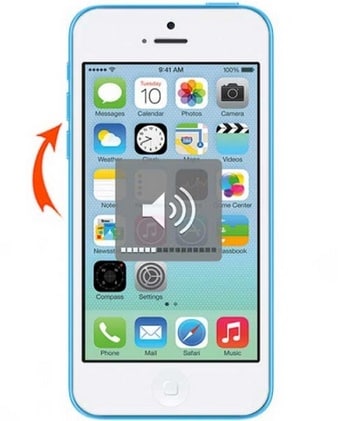
5. Desmontar el dispositivo
Hay ocasiones en las que el problema de hardware puede no ser tan fácil de arreglar superficialmente. En este caso, tienes que desmontar tu dispositivo y examinar el botón de volumen. Antes de hacerlo, debes asegurarte de que tienes conocimientos previos para desmontar el hardware de un iPhone. Además, compra un botón nuevo de volumen para iPhone y tenlo a mano. En caso de que los botones funcionen mal, puedes simplemente reemplazar el conjunto por uno nuevo.

Con un pequeño destornillador, puedes desmontar fácilmente el dispositivo. Después, tienes que sacar la batería para pulsar los botones de volumen desde el interior. Si no funciona, entonces necesitas cambiar las teclas.
6. Actualizar la versión de iOS
Puede que te sorprenda, pero el problema del botón del volumen del iPhone 6s atascado puede ser causado debido a una versión inestable de iOS. Si no hay ningún daño físico en tu dispositivo, entonces un problema relacionado con el software puede conducir al botón del volumen atascado en el iPhone 6. Para solucionarlo, sólo tienes que ir a los Ajustes de tu dispositivo > General > Actualización de software. Aquí, puedes ver la última versión de la actualización de iOS disponible. Sólo tienes que descargar la actualización y tocar el botón "Instalar ahora".
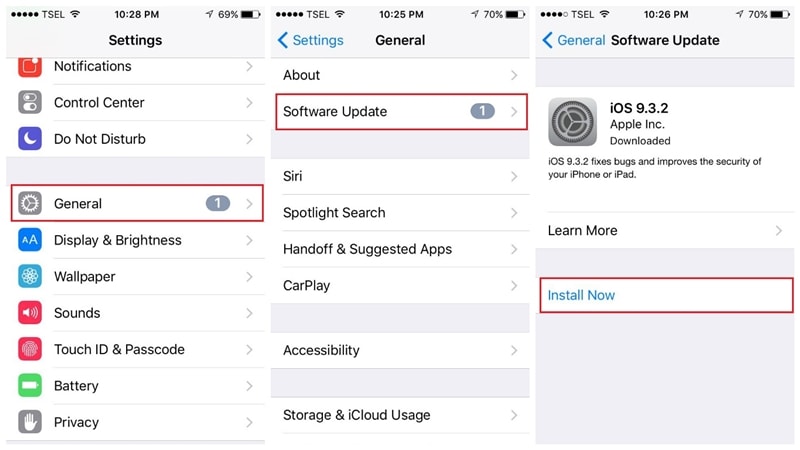
Tu teléfono se actualizará y se reiniciará en un momento. Después, puedes comprobar si el botón de volumen funciona o no.
7. Utiliza una herramienta externa
También hay un montón de herramientas externas específicas que pueden ayudarte a resolver un problema relacionado con iOS en tu dispositivo. De todas las opciones, Dr.Fone - Recuperación del sistema es la herramienta más fiable. Puedes arreglar todos los problemas principales relacionados con un dispositivo iOS sin causar ningún daño a él. Compatible con todas las principales generaciones y actualizaciones de iOS, tiene una herramienta de escritorio para Windows y Mac. Simplemente descarga la herramienta y toma la asistencia de tu interfaz fácil de usar para arreglar el problema del botón de volumen del iPhone 6.

Dr.Fone - Recuperación del sistema
Arregla el error del sistema del iPhone sin pérdida de datos.
- Sólo arreglar tu iOS con normalidad, sin pérdida de datos en absoluto.
- Arregla varios problemas del sistema iOS bloqueado en el modo de recuperación, el logotipo blanco de Apple, la pantalla negra, el bucle al iniciar, etc.
- Arregla otros errores de iPhone y errores de iTunes, como el error 4013 de iTunes, el error 14, el error 27 de iTunes,el error 9 de iTunes y muchos más.
- Funciona para todos los modelos de iPhone, iPad y iPod touch.
- Totalmente compatible con el último iOS 12.

8. Acudir a un servicio técnico autorizado de Apple
Si no quieres correr ningún riesgo relacionado con tu iPhone, entonces ir a un centro de servicio autorizado de Apple sería una opción ideal. Puede ser un poco costoso, pero sin duda te ayudará a resolver el problema del botón del volumen del iPhone.
Si quieres esperar un tiempo antes de ir a un centro de servicio, siempre puedes utilizar el Asistente Táctil de tu teléfono para obtener ayuda inmediata. De este modo, podrás utilizar las acciones de subir y bajar el volumen sin tener que pulsar los botones. Sólo tienes que ir a Ajustes > General > Accesibilidad de tu dispositivo y activar la opción de Asistente Táctil. Más tarde, puedes tocar el Asistente Táctil e ir a su opción "Dispositivo" para acceder a las opciones de subir y bajar el volumen.
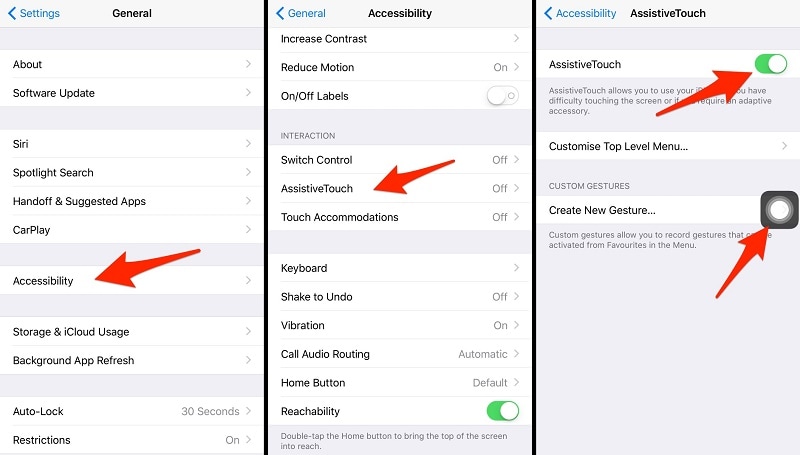
Siguiendo estas opciones, sin duda serías capaz de arreglar el botón del volumen cuando se queda atascado en el iPhone 6. El uso de Dr.Fone Recuperación del sistema es extremadamente fácil y la herramienta puede ayudarte a superar casi todos los principales problemas relacionados con iOS. ¿Has sido capaz de arreglar el volumen del iPhone atascado con estos consejos? Haznos saber acerca de tu experiencia en los comentarios.
Problemas de iPhone
- 1. Problemas de Pantalla
- Pantalla Táctil no Funciona
- Pantalla en Rojo de iPhone
- Pantalla Congelada del iPad
- Pantalla blanca de iPhone
- Pantalla Azul de iPhone
- Reparar Pantalla de iPhone
- 2. Problemas de Batería
- 3. Problemas de Sonido
- Problema de Eco de iPhone
- Problema de iPhone Micrófono
- Problemas del Sonido de iPhone
- Problema de iPhone Volumen
- Problemas de Auriculares iPhone
- Correo de Voz Visual No Disponible
- Problema de iPhone Alarm
- 4. Otros Problemas
- Datos de iPhone no Funcionan
- Fallo de Actualización
- Modo DFU de iOS
- Problemas de Ajustes
- Reparar iPhone Mojado
- Problemas del Teclado de iPhone
- Sensor de Proximidad iPhone
- Problemas de iPhone Jailbreak
- Problema de Cámara de iPhone
- Problemas de FaceTime
- Problema de iPhone GPS
- Problema de iPhone Facebook
- Reparar iPhone Backlight
- Activar iPhone 6s
- El Sobrecalentamiento iPhone
- Problema de Llamado de iPhone
- Problemas de Sincronización
- Problemas de iPhone Bluetooth
- ● Gestionar/transferir/recuperar datos
- ● Desbloquear/activar/bloquear pantalla FRP
- ● Resolver problemas en iOS y Android
- Prueba Gratuita Desbloquea Ahora Desbloquea Ahora



















Paula Hernández
staff Editor